现在大部分电脑都是win10系统,有些新用户不知道如何将鼠标主按钮设置为右键,接下来小编就给大家介绍一下具体的操作步骤。
具体如下:
-
1. 首先第一步先右键单击左下角【开始】图标,接着在弹出的菜单栏中根据下图箭头所指,点击【设置】选项。

-
2. 第二步打开【设置】窗口后,根据下图箭头所指,点击【设备】选项。
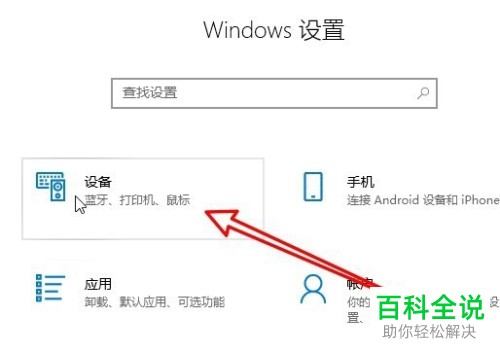
-
3. 第三步进入【设备】页面后,根据下图箭头所指,点击左侧【鼠标】选项。

-
4. 第四步在右侧页面中,根据下图箭头所指,点击【选择主按钮】选项。

-
5. 第五步在展开的下拉列表中,根据下图箭头所指,点击【右】选项。

-
6. 最后根据下图箭头所指,成功将鼠标主按钮设置为右键。

-
以上就是win10系统如何将鼠标主按钮设置为右键的方法。
